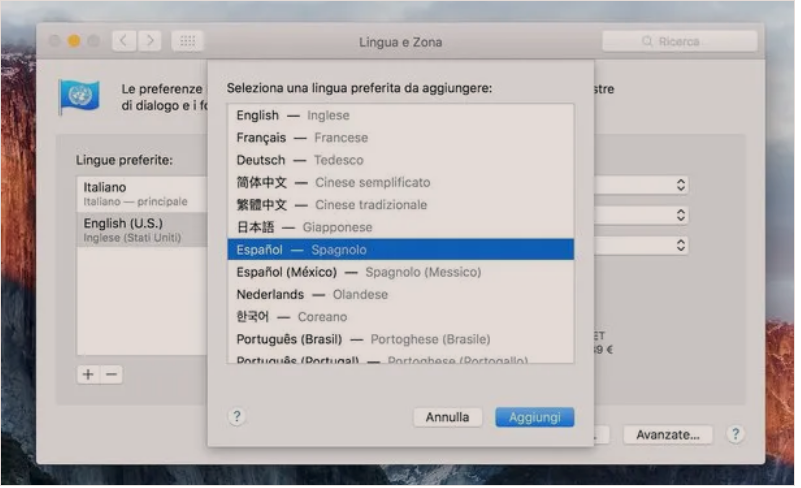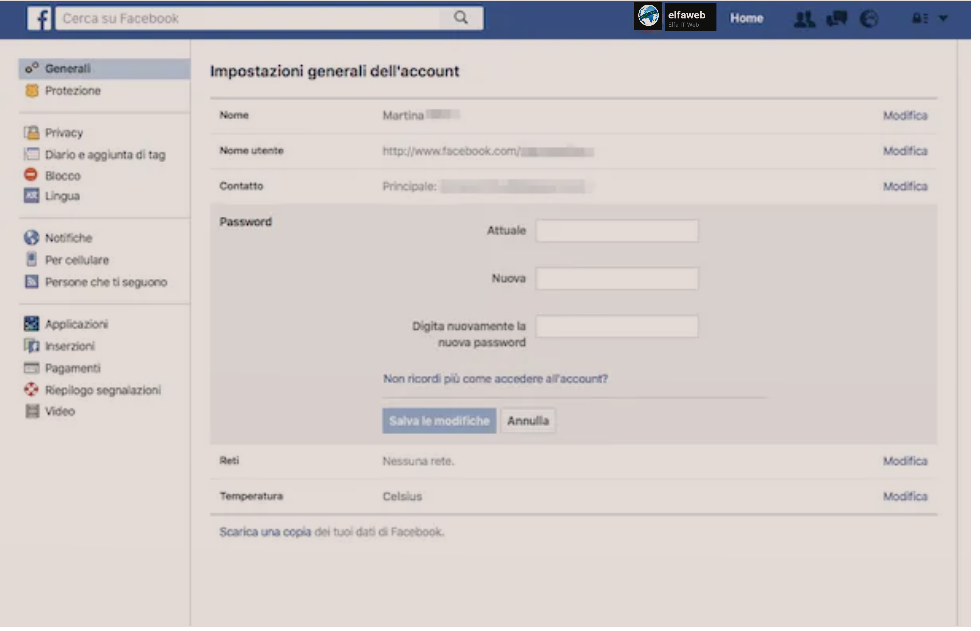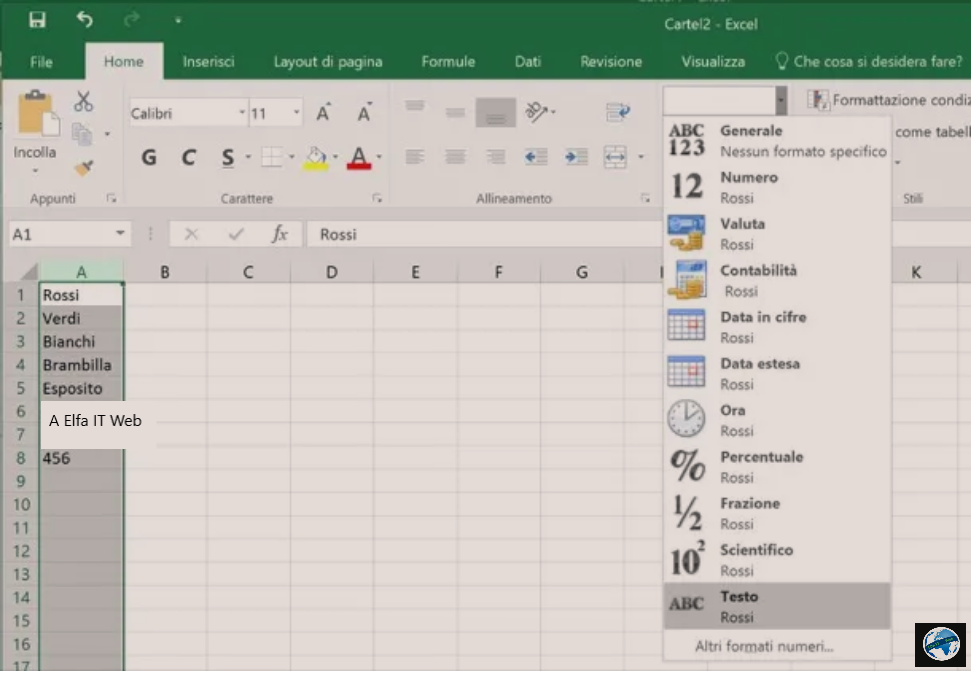Ne kete udhezues do te shpjegojme se si te ndryshosh fjalekalimin/password kompjuterit, duke treguar hap pas hapi proceduren qe duhet ndjekur ne te gjitha sistemet operative. Ky eshte nje hap qe duhet ndermarre ne rastet kur mendoni se fjalekalimi i llogarise se perdoruesit qe keni krijuar me pare, nuk ju duket mjaftueshem i sigurte. Lexoni me poshte per me shume.
Permbajtja
- Si te ndryshosh fjalekalimin/password kompjuterit Windows
- Si te ndryshosh fjalekalimin/password kompjuterit Mac
- Si te ndryshosh fjalekalimin/password kompjuterit në Ubuntu
- Si te ndryshosh fjalekalimin/password e harruar te kompjuterit
Si te ndryshosh fjalekalimin/password kompjuterit Windows
Nese dëshiron të mësosh se si te ndryshosh fjalekalimin/password kompjuterit Windows, atehere ndiq udhëzimet e mëposhtme, të dedikuara për versione të ndryshme të sistemit operativ Windows.
Windows 11
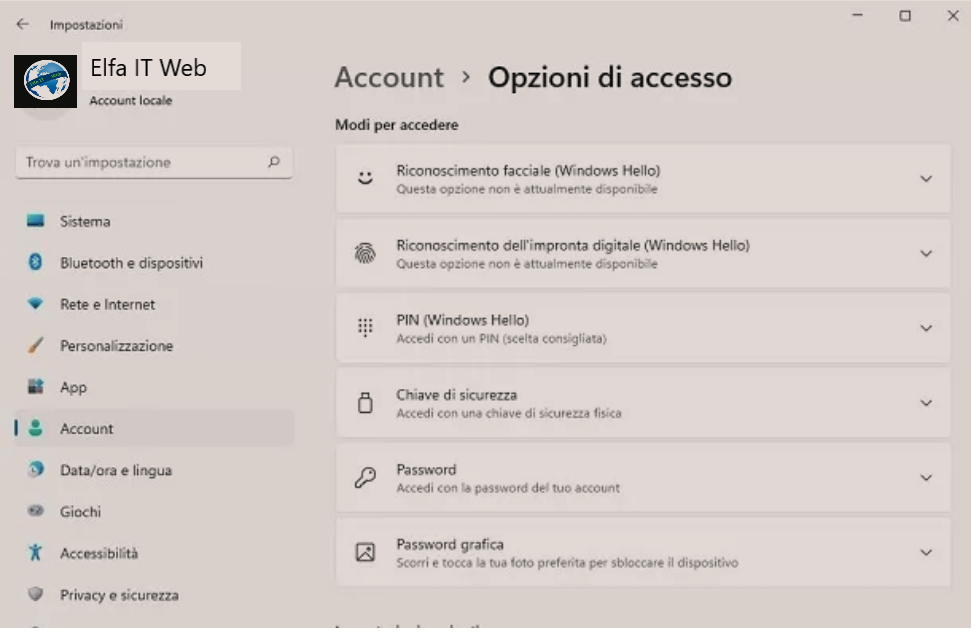
Nese keni një kompjuter me Windows 11, për të ndryshuar fjalëkalimin e hyrjes, mjafton të hyni në panelin e cilësimeve të sistemit operativ.
Klikoni në butonin Start dhe më pas zgjidhni ikonën Settings/Impostazioni (ajo me një simbol ingranazhi). Në këtë pikë, në panelin që ju shfaqet, klikoni në skedën Llogaria/Account në shiritin anësor dhe më pas zgjidhni artikullin Opsionet e hyrjes/Opzioni di accesso.
Tani gjithçka që duhet të bëni është të zgjeroni artikullin Fjalëkalimi/Password dhe të shtypni butonin Edit/Modifica. Duke vepruar kështu, do t’ju shfaqet një kuti e re përmes së cilës mund të ndryshoni fjalëkalimin e vendosur në llogarinë tuaj, duke futur atë aktual dhe më pas duke shtypur një të ri. Kjo procedurë është e njëjtë edhe nëse keni vendosur një llogari të Microsoft, por mund t’ju duhen disa hapa të tjerë për të verifikuar identitetin tuaj.
Ashtu si për të gjitha opsionet e tjera të identifikimit të disponueshme me Windows Hello, ju mund t’i ndryshoni detajet tuaja të hyrjes direkt nga seksioni Opsionet e hyrjes/Opzioni di accesso, të cilat mund t’i arrini duke zgjedhur artikullin e llogarisë/account në panelin e cilësimeve/impostazioni/settings të Windows 11. Në këtë seksion, janë ne dispozicion çelësat e veçantë të konfigurimit dhe modifikimit të sistemeve të sigurisë, procedurat e të cilëve janë të ngjashme me ato që shihen në rreshtat e mëparshëm.
Windows 10
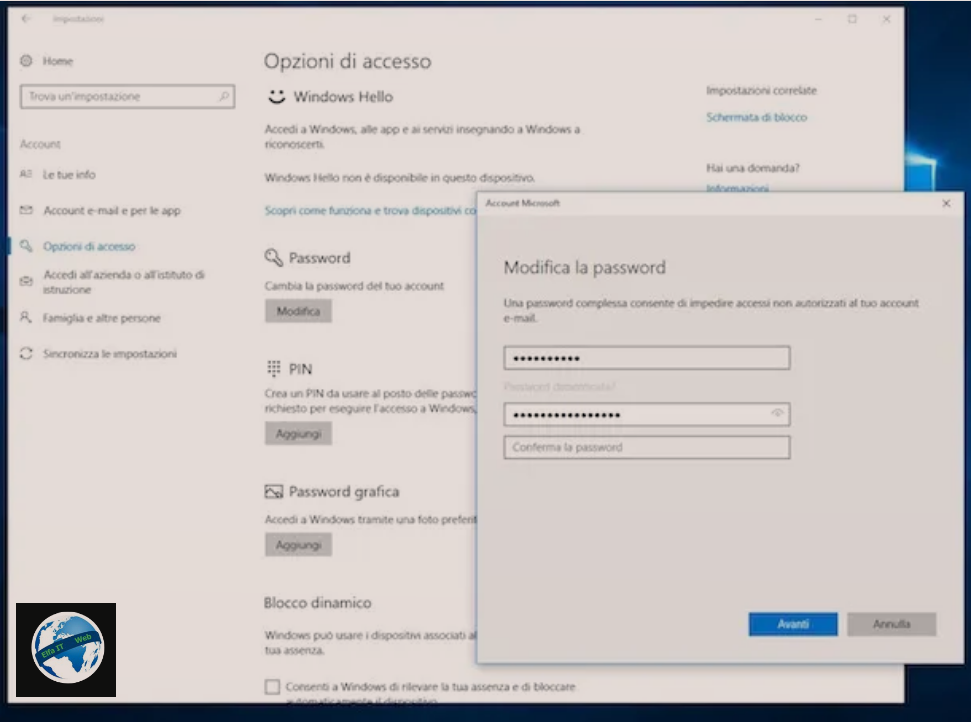
Nese po përdorni një kompjuter me Windows 10 të instaluar, dhe jeni identifikuar me llogarinë tuaj të përdoruesit (Microsoft ose lokal), atehere per te ndryshuar fjalekalimin e lidhur me te, klikoni në butonin Start (ai me flamurin e Windows) në shiritin e aplikacioneve, klikoni në ikonën Settings/Impostazioni (ajo në formë ingranazhi) në të majtë, pastaj në ikonën Account në dritaren e re që është hapur në desktop dhe zgjidhni fjalën Opsionet e hyrjes/Opzioni di accesso që gjeni në shiritin anësor.
Tani, klikoni në Fjalëkalim/Password dhe më pas klikoni në butonin përkatës Edit/Modifica. Futni fjalëkalimin aktual të llogarisë suaj Microsoft në fushën përkatëse në ekran (ose atë të llogarisë lokale) dhe ndiqni procedurën në ekran. Në fund, tregoni fjalëkalimin tuaj të mëparshëm dhe atë të riun që keni ndërmend të përdorni (duhet ta shkruani dy herë radhazi) në fushat përkatëse dhe konfirmoni ndryshimet duke klikuar fillimisht në butonin Next/Successivo dhe më pas në butonin Finish/Fine.
Shënim: Kur llogaria e përdoruesit në Windows 10 dhe ajo e Microsoft janë të njëjta, ndryshimi i fjalëkalimit të njërit do të ndryshojë automatikisht edhe fjalëkalimin e tjetrit.
Nese perdorni, Windows Hello, një PIN ose një fjalëkalim grafik, procedura që duhet të ndiqni për të bërë ndryshimet e nevojshme është njësoj si ajo e parë me siper. Në fakt, shkoni te Impostazioni > Account > Opzioni di accesso, ku duhet të gjeni opsionin e referencës midis atyre të disponueshme dhe duhet të klikoni në butonin përkatës Edit/Modifica. Tani ndiqni udhezimet qe ju shfaqen ne ekran.
Windows 8/8.x
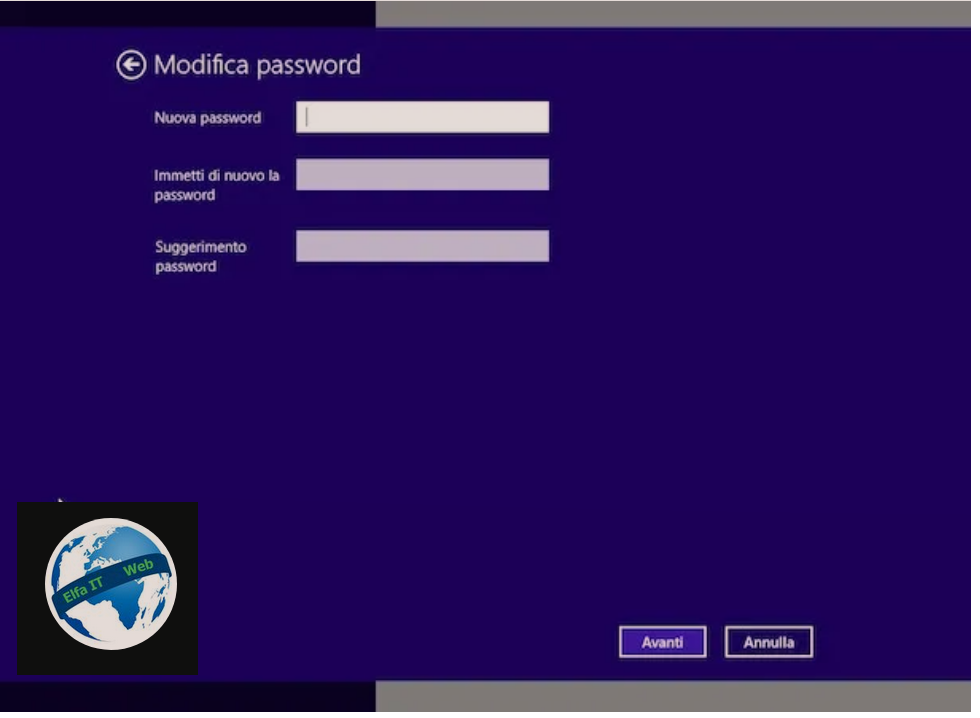
Nese po përdor Windows 8/8.x dhe dëshiron te dish se si te ndryshosh fjalekalimin/password kompjuterit, atehere procedura është në disa mënyra e ngjashme me atë që pame për Windows 10. Pavarësisht nëse përdorni një llogari lokale ose një llogari të Microsoft, hapat e parë që duhet të ndërmerrni janë të hapni shiritin Charms duke vendosur kursorin në këndin e poshtëm djathtas të ekranit dhe klikoni në ikonën e Cilësimeve/Impostazioni/settings (ingranazhi) i bashkangjitur me të. Pastaj klikoni në lidhjen Ndrysho cilësimet e PC/Modifica impostazioni PC në fund.
Tani, klikoni në artikullin Llogaria/Account në të majtë, zgjidhni formulimin Opsionet e hyrjes/Opzioni di accesso të vendosur gjithmonë në të majtë, gjeni artikullin Fjalëkalimi/Password në të djathtë dhe klikoni në butonin përkatës Edit/Modifica. Më pas shkruani fjalëkalimin aktual në fushën e zbrazët në ekran dhe klikoni në butonin Next/Avanti në fund, më pas plotësoni fushat shtesë që ju propozohen duke shtypur dy herë radhazi fjalën e re që dëshironi të përdorni dhe sugjerimin që dëshiron të shoqërohesh me të. Pastaj klikoni në Next/Avanti dhe për të përfunduar shtypni Finish/Fine.
Nese në vend të fjalëkalimit të zakonshëm, po përdorni një PIN apo një fjalëkalim grafik, atehere për të bërë ndryshimet e nevojshme duhet të kryeni të njëjtat hapa si ato që janë parë me siper. Në fakt, ju duhet të hyni në cilësimet/impostazioni/settings e Windows, klikoni në Llogaria/Account, më pas në opsionet e hyrjes/Opzioni di accesso dhe më pas duhet të identifikoni opsionin e referencës midis atyre të disponueshme dhe të klikoni në butonin përkatës Modifiko/Edit. Tani ndiqni udhezimet e shfaqura dhe mbaruat.
Windows 7 dhe Vista

Nëse ai që po përdorni është një kompjuter me Windows 7 ose Windows Vista, mund të ndryshoni fjalëkalimin e kompjuterit tuaj duke klikuar fillimisht në butonin Start (ai me flamurin e Windows) të bashkangjitur në shiritin e aplikacioneve të sistemit dhe më pas në imazhin që lidhet me llogarinë tuaj të përdoruesit te menuja e pjesës së sipërme djathtas që hapet.
Pasi të bëhet kjo, menjëherë do t’ju shfaqet seksioni Llogaritë e përdoruesve/Account utente të Panelit të Kontrollit. Përndryshe, mund të hyni në të njëjtin seksion duke shtypur fjalën Paneli i Kontrollit/Pannello di controllo që ndodhet në anën e djathtë të menusë Start, duke klikuar në artikullin Llogaritë e përdoruesve dhe mbrojtja e familjes/Account utente e protezione famiglia (nëse nuk mund ta shihni këtë artikull, zgjidhni Categoria nga menuja e vendosur djathtas lart pranë mesazhit View by/Visualizza per të dritares së hapur në desktop) dhe më pas klikoni në Llogaritë e përdoruesve/Account utente.
Në dritaren e re që shfaqet në desktop, klikoni në artikullin Change password/Modifica password nën artikullin Change user account/Modifica dell’account utente dhe më pas plotësoni fushat në ekran duke shtypur fillimisht fjalëkalimin ende në përdorim dhe më pas të riun që dëshironi të përdorni dy herë rresht. Nëse dëshironi, futni gjithashtu një sugjerim përmes të cilit mund të mbani mend më lehtë fjalëkalimin e zgjedhur në rast se e harroni atë. Më pas konfirmoni dhe zbatoni ndryshimet e bëra duke klikuar në butonin Ndrysho fjalëkalimin/Cambia password.
Nëse dëshiron të kuptosh se si te ndryshosh fjalekalimin/password kompjuterit, sepse e gjeni veten përpara ekranit të hyrjes në llogarinë tuaj, nuk e mbani mend fjalëkalimin aktual apo e keni shkruar gabim, klikoni në Rivendos fjalëkalimin/Reimposta password qe ndodhet në fund dhe ndiqni udhezimet që ju ofrohet në ekran për të krijuar një disk rikuperimi të fjalëkalimit, i cili mund të jetë një USB ose disketë.
Windows XP
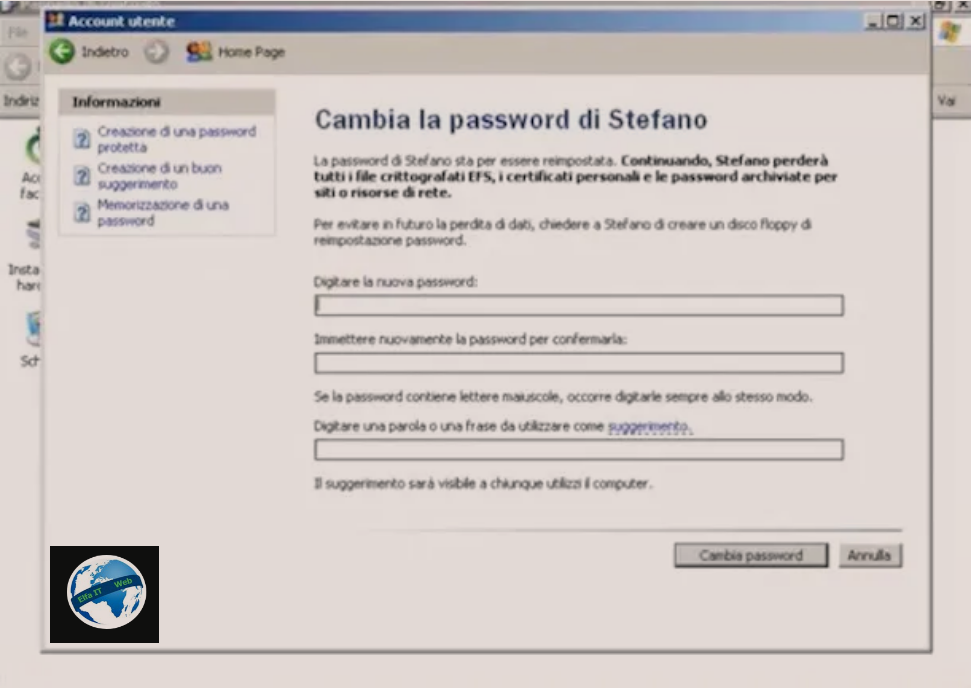
Nese është i instaluar sistemi operativ Windows XP në kompjuterin tuaj, mund të ndryshoni fjalëkalimin e kompjuterit tuaj duke klikuar fillimisht në butonin Start (ai me flamurin e Windows) në shiritin e aplikacioneve, duke zgjedhur artikullin e Panelit të Kontrollit nga menuja që hapet, duke klikuar mbi fjalën Llogaritë e përdoruesve/Account utente dhe më pas në atë Edit Account/Modifica Account.
Në këtë pikë, zgjidhni llogarinë për të cilën keni ndërmend të veproni dhe klikoni mbi Ndrysho fjalëkalimin/Cambia password dhe më pas shkruani fjalëkalimin e vjetër dhe atë të riun (dy herë radhazi), shkruani çdo sugjerim që të shfaqet në rast harrese dhe për të përfunduar klikoni në butonin Ndrysho fjalëkalimin/Cambia password për të konfirmuar dhe zbatuar ndryshimet.
Nëse keni harruar fjalëkalimin për të hyrë në llogarinë tuaj në Windows XP, mund ta rivendosni atë duke u identifikuar në një llogari administratori (e ndryshme nga e juaja, sigurisht nëse ajo që përdorni zakonisht i përket së njëjtës kategori) nga i njëjti kompjuter dhe duke praktikuar hapat që sapo pamë më lart, duke u kujdesur që të zgjidhni emrin e duhur të përdoruesit nga lista e atyre që shfaqen në ekranin e panelit të kontrollit.
Si te ndryshosh fjalekalimin/password kompjuterit në Mac
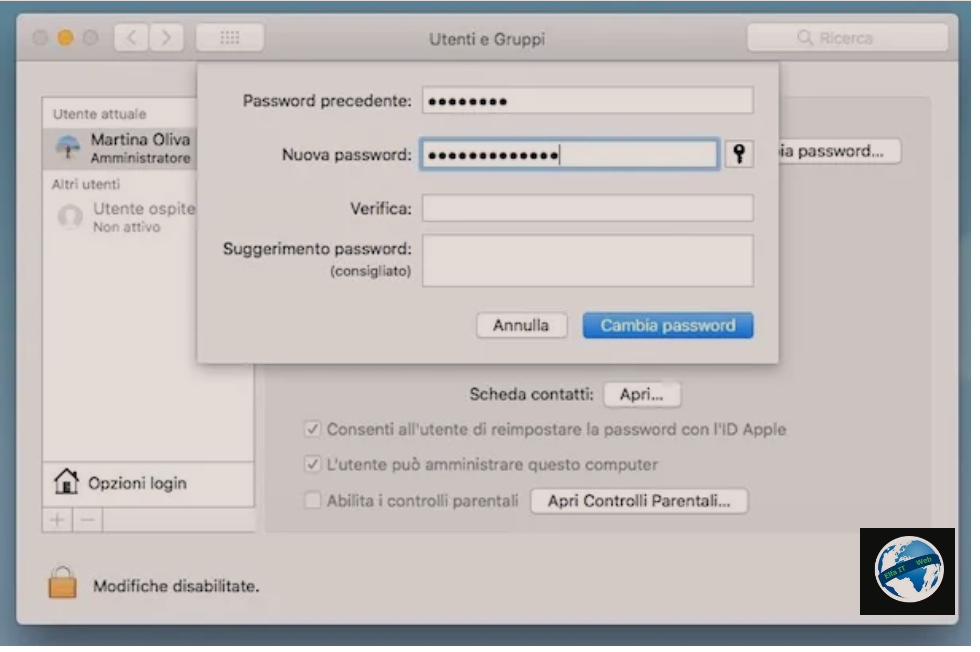
Nese jeni duke përdorur një Mac dhe nuk dini si të ndryshoni fjalëkalimin e lidhur me llogarinë tuaj të përdoruesit, atehere klikoni në ikonën Preferencat e Sistemit/Preferenze di sistema që gjeni në shiritin Dock (ose në Launchpad), zgjidhni ikonën Përdoruesit dhe Grupet/Utenti e Gruppi në dritaren që shihni të shfaqet në desktop dhe sigurohuni që emri juaj i përdoruesit të jetë zgjedhur nga shiriti në të majtë (dhe nëse jo, zgjidheni ju).
Më pas, klikoni në butonin Ndrysho fjalëkalimin/Cambia password në pjesën e djathtë të dritares, pranë emrit tuaj dhe plotësoni formularin e shfaqur në ekran duke shtypur fjalëkalimin e mëparshëm, atë të ri dy herë radhazi dhe ndoshta edhe një sugjerim që mund t’ju lejojë ta rikujtoni në rast se e harroni. Për të konfirmuar dhe zbatuar ndryshimet, klikoni në butonin Ndrysho fjalëkalimin/Cambia password.
Nëse dini edhe kredencialet e hyrjes në një llogari tjetër administratori që mund të jetë krijuar në Mac-un tuaj, mund të rivendosni fjalëkalimin për tuajin edhe nga ky i fundit. Për ta bërë këtë, shkoni te Preferenze di sistema > Utenti e Gruppi siç shihet disa rreshta më lart, klikoni në emrin e llogarisë së referencës që gjeni në shiritin në të majtë, më pas në butonin Ndrysho fjalëkalimin/Cambia password në të djathtë dhe plotësoni fushat në ekran duke shtypur fjalëkalimin e ri dy herë radhazi dhe një sugjerim dhe shtyp butonin Ndrysho fjalëkalimin/Cambia password për të konfirmuar dhe zbatuar ndryshimet.
Si te ndryshosh fjalekalimin/password kompjuterit në Ubuntu
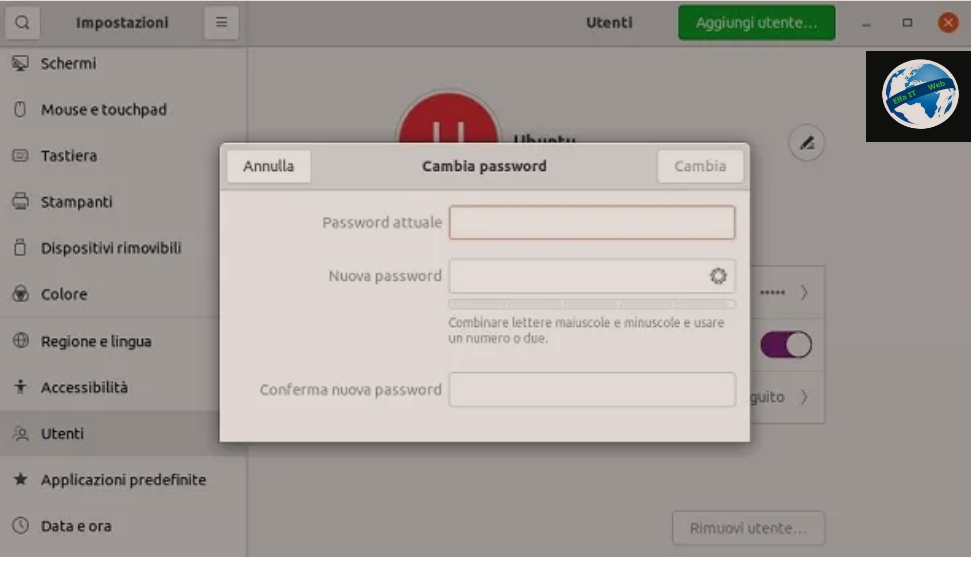
Nëse jeni duke përdorur një kompjuter me Ubuntu të instaluar, mund të ndryshoni lehtësisht fjalëkalimin e lidhur me llogarinë tuaj duke klikuar fillimisht në ikonën për të parë listën e plotë të aplikacioneve të instaluara, e bashkangjitur në shiritin Dock dhe më pas në atë të Cilësimeve/Impostazioni/Settings në ekranin që është treguar për ju. Pastaj klikoni në artikullin Përdoruesit/Utenti.
Më pas shtypni butonin Shkyc/Sblocca lart djathtas, shkruani fjalëkalimin për llogarinë tuaj dhe shtypni Vërteto/Autentica. Tani klikoni në artikullin Fjalëkalimi/Password dhe plotësoni fushat në ekran duke shtypur fjalëkalimin tuaj aktual dhe atë të riun që keni ndërmend të përdorni për dy herë radhazi, më pas klikoni në butonin Ndrysho/Cambia që u shfaq siper djathtas kutisë në ekran për të konfirmuar dhe zbatuar ndryshimet.
Si te ndryshosh fjalekalimin/password e harruar te kompjuterit
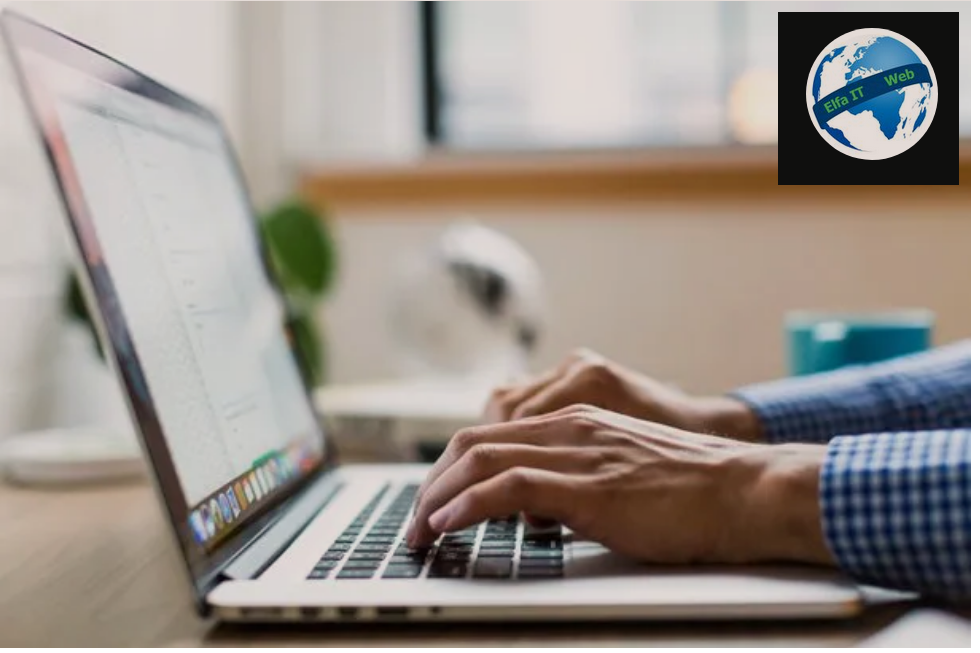
Nese keni harruar fjalëkalimin e hyrjes në kompjuterin tuaj dhe dëshironi të dini se si ta ndryshoni atë, atehere keni disa alternativa, në varësi të sistemit operativ të instaluar në kompjuterin tuaj. Në paragrafët vijues, do të gjeni të gjithë informacionin që ju nevojitet në rast se jeni duke përdorur një PC Windows, macOS ose Linux (veçanërisht Ubuntu).
Le të fillojmë me kompjuterat e pajisur me Windows: pasi të keni shtypur gabim fjalën kyçe në ekranin e identifikimit të Windows 11/10, klikoni në lidhjen Reset password/Reimposta password që shihni të shfaqet në qendër të ekranit dhe më pas ndiqni udhezuesin e thjeshtë të propozuar i cili do të rivendosë fjalëkalimin e llogarisë Microsoft të lidhur me kompjuterin ose atë të llogarisë tuaj lokale, nëse keni shtuar ndonjë pyetje sekrete.
Nëse jeni duke përdorur një llogari lokale dhe keni probleme me hyrjen, pavarësisht se keni ndjekur sugjerimet në rreshtat e mëparshëm, më vjen keq t’ju them, por nuk është e mundur të rivendosni fjalëkalimin nga ekrani i hyrjes. Në këtë rast, e vetmja gjë që mund të bëni është të rivendosni/restore/ripristino kompjuterin tuaj, duke rezultuar ndoshta në humbje të të dhënave.
Nëse keni një Mac dhe dëshironi të kuptoni se si të ndryshoni fjalëkalimin tuaj sepse nuk mund të hyni në llogarinë tuaj, vazhdoni të vendosni fjalëkalimin në ekranin e hyrjes derisa të shfaqet një mesazh që tregon se mund të rivendosni fjalëkalimin tuaj duke përdorur ‘Apple ID. Pastaj klikoni në shigjetën që shfaqet pranë mesazhit dhe ndiqni udhëzimet në ekran që ju ofrohen.
Nëse mesazhi për rivendosjen e fjalëkalimit duke përdorur Apple ID nuk shfaqet pas tre përpjekjesh, llogaria juaj nuk është konfiguruar për të lejuar rivendosjen duke përdorur Apple ID.
Së fundi, persa i përket Ubuntu, nëse nuk mund ta ndryshoni fjalëkalimin e llogarisë tuaj të përdoruesit sepse nuk e mbani mend atë dhe dëshironi ta ndryshoni, fillimisht rinisni kompjuterin tuaj duke mbajtur të shtypur butonin SHIFT në tastierë. Kjo do t’ju çojë në menunë Grub. Më pas zgjidhni artikullin Opsione të avancuara për Ubuntu/Opzioni avanzate per Ubuntu duke përdorur butonet e shigjetave dhe shtypni Enter në tastierë për të konfirmuar zgjedhjen e bërë. Pastaj zgjidhni modalitetin e rikuperimit/recovery mode dhe konfirmoni zgjedhjen tuaj edhe një herë.
Më pas theksoni rrënjë/root, përsëri duke përdorur butonat e shigjetave dhe shtypni Enter në tastierë. Kur shihni simbolin # të shfaqet në fund, shkruani: passwd username, (në vend të emrit të përdoruesit duhet të vendosni emrin e përdoruesit të llogarisë, fjalëkalimin e së cilës dëshironi të ndryshoni). Më pas shkruani fjalëkalimin e ri që dëshironi të përdorni dy herë radhazi dhe më pas komandën reboot. Pasi të jetë bërë kjo, kompjuteri do të riniset dhe ju do të jeni në gjendje të hyni në llogarinë e tuaj me fjalëkalimin e ri.